simpack动力学建模计算手册.docx
《simpack动力学建模计算手册.docx》由会员分享,可在线阅读,更多相关《simpack动力学建模计算手册.docx(106页珍藏版)》请在冰点文库上搜索。
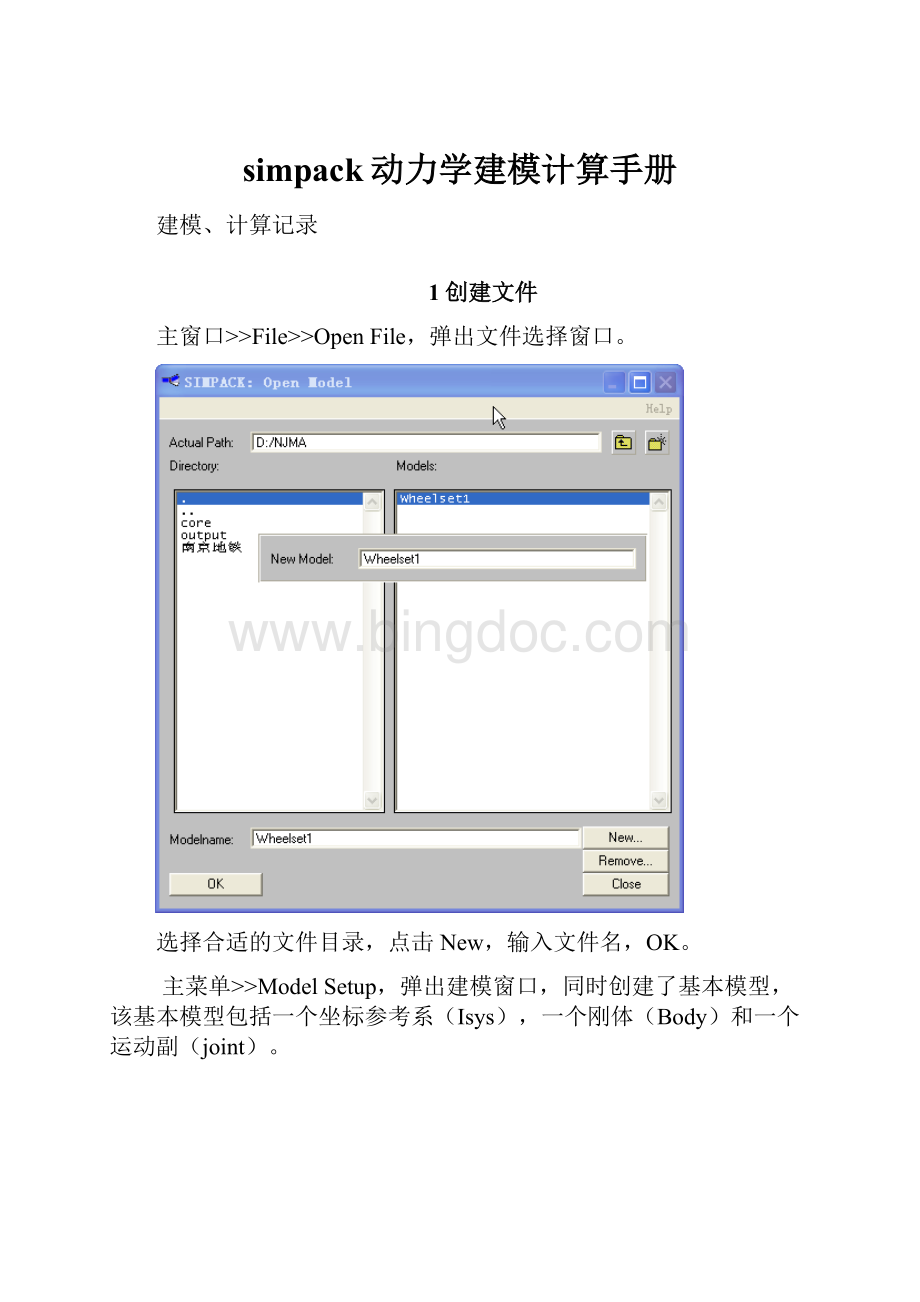
simpack动力学建模计算手册
建模、计算记录
1创建文件
主窗口>>File>>OpenFile,弹出文件选择窗口。
选择合适的文件目录,点击New,输入文件名,OK。
主菜单>>ModelSetup,弹出建模窗口,同时创建了基本模型,该基本模型包括一个坐标参考系(Isys),一个刚体(Body)和一个运动副(joint)。
2设置环境
2.1设置重力
建模窗口>>Globals>>Gravity,弹出重力设置窗口。
将重力设置为Z方向+9.81,OK。
2.2设置视图
建模窗口>>View>>ViewSetup,弹出视图设置窗口。
选择【StandardViews】中的【wheel/Rail:
Perspectiveview】,OK。
3创建第1个轮对
3.1创建轮对刚体
建模窗口>>Element>>Bodies,弹出刚体元件窗口。
将Body1重命名为Wheelset1。
双击Wheelset1,弹出刚体参数设置窗口。
设置轮对的参数:
轮对的质量为1654kg,轮对的摇头转动惯量为726kg.m.m。
3.2创建轮对的外形
选择【3DGeometry】,弹出刚体外形设置窗口。
双击$P_Wheelset1_Cuboid,出现设置外形参数窗口。
设置车轴外形参数,见上图,OK。
回到刚体外形设置窗口,OK。
回到刚体设置窗口,OK。
4创建轮对的运动副和轮轨接触
4.1创建轮对的运动副
>>Elements>>Joints,出现运动副窗口,双击$J_Wheelset1,出现运动副设置窗口。
选择07号运动副,设置初始状态。
4.2创建轮轨接触
选择【Generate/UpdateWheel-RailElementsofJoint】,出现轮轨接触窗口。
选择OK,回到运动副设置窗口。
点击【AssembleSystem】,OK,完成车轮及轮轨接触运动副设置。
模型文件名:
Ametro_01。
5设置初始轨道
>>Globals>>Track,出现轨道设置窗口。
SIMPACK中,可以设置六种轨道形式:
(1)直线;
(2)圆曲线;
(3)直线+缓和曲线+圆曲线;
(4)直线+缓和曲线+圆曲线+缓和曲线+直线;
(5)两段方向曲线+直线;
(6)道岔;
5.1直线
【Toplogy】选择StraightTrack,输入线路总长度,OK。
程序调试时,通常采用直线形式。
模型文件名:
Ametro_02。
5.2曲线
曲线需要选择以下参数:
(1)缓和曲线超高类型(S形、直线形);
(2)超高形式(中心线、轨式)
曲线的设置包括以下参数:
(1)直线长度:
(2)缓和曲线长度;
(3)圆曲线半径;
(4)曲线超高;
(5)超高测量值(默认1.506m);
(6)圆曲线长度;
(7)线路总长度;
6设置车辆总体参数
6.1车辆总体参数初步设置
>>Globals>>VehicleGlobals,出现车辆总体参数设置窗口。
设置轮对类型【WheelsetsofType】:
Wheelset1
设置车辆速度【v_vehicle】:
10m/s;
设置轨道参数模式【Railgaugegivenby】:
TrackGauge
设置左轮滚动圆半径:
0.42m;
设置右轮滚动圆半径:
0.42m;
设置车轮滚动圆横向间距之半:
(1.353+2*0.07)/2=0.7465m;
设置轨距:
1.435m;
设置轨距测量高度:
0.014;
设置轨底坡:
1/40;(如果没有轨底坡,则设为“0”)
设置左轮踏面外形:
S1002;
设置左轨外形:
UIC60;
设置右轮踏面外形:
S1002;
设置右轨外形:
UIC60;
设置轮轨接触模式:
【singlecontact】,【constraintcontact】,【Tableeveluation】。
选择【ApplyasDefaults】,Close,完成设置。
6.2保存设置
建模窗口>>File>>Save,建模窗口>>File>>Reload,系统自动完成轮对与线路的装配,如下图所示。
注意:
由于SIMPACK没有undo功能,因此在每一步完成后请存盘,然后重新载入模型,或者另存为一新文件。
6.3轮轨接触几何关系检查
当对车轮踏面和轨头外形设置完成后,可检查轮轨接触几何关系。
点击【CheckProfile/Tables】,出现轮轨接触几何关系检查设置窗口以及结果窗口。
6.4轮轨接触力计算设置
点击【ContactForce】,出现轮轨接触力计算设置窗口。
各选项说明如下:
蠕滑力计算理论:
默认为Kalker简化理论;
摩擦形式:
默认为常数;
摩擦系数:
默认取0.4;
车轮正压力小于等于零时:
(1)终止计算;
(2)垂向载荷变为零;
注意:
以上选项的存在条件时轮轨运动副设置为07或09。
轮对抬高量时:
(1)不作处理;
(2)跳起5mm时终止计算;(3)爬起5mm时终止计算。
6.5轮轨接触模式
6.5.1单点与多点接触
单点接触:
一点接触
多点接触:
最多三点接触——踏面、轮缘、轮背各一点。
6.5.2刚性与弹性接触
刚性接触:
(1)法向力等于约束力;
(2)避免高频振动,运算速度快;
(3)车轮只存在“假抬起”;
(4)可进行单点、多点接触计算。
弹性接触:
(1)用单侧弹簧和阻尼(18号元件)代替约束;
(2)法向力等于弹簧和阻尼合力;
(3)存在高频振动,计算速度慢;
(4)车轮可能抬起;
(5)仅适用于单点接触。
6.5.3轮轨接触模式的选择
(1)调试模型——单点刚性接触,不允许跳起;
(2)平稳性计算,线路激扰小——单点刚性接触,不允许跳起;
(3)平稳性计算,线路激扰大——单点刚性接触,允许跳起;
(4)脱轨安全性计算,大曲线——单点弹性接触,允许跳起;
(5)脱轨安全性计算,小曲线——多点刚性接触,允许跳起;
(6)曲线通过计算,可能出现大冲角——在线轮轨力计算;
模型文件名:
Ametro_03。
7创建第2个轮对
7.1创建轮对刚体
>>Element>>Bodies,弹出刚体元件窗口。
新建一个刚体,命名为Wheelset2,弹出参数设置窗口。
设置轮对的参数:
轮对的质量为1654kg,轮对的摇头转动惯量为726kg.m.m。
7.2创建轮对的运动副和轮轨接触
>>Elements>>Joints,出现运动副窗口(备注:
每创建一个刚体时,系统自动在该刚体上创建一个运动副)。
双击$J_Wheelset2,出现运动副设置窗口。
选择07号运动副,设置初始状态,S=2.5m(轴距)。
选择【Generate/UpdateWheel-RailElementsofJoint】,出现轮轨接触窗口。
选择【WheelsetType】与第1个轮对相同:
WheelsetType_1,OK。
回到运动副设置窗口,点击【AssembleSystem】,OK。
7.3保存设置
建模窗口>>File>>Save,建模窗口>>File>>Reload,系统自动完成轮对与线路的装配。
7.4创建轮对的运动副和轮轨接触
由于轮对的类型与第1个轮对相同,因此不需要再设置参数。
如果两个轮对的参数不同,则需要设置该参数。
模型文件名:
Ametro_04。
8创建构架
8.1创建构架刚体
>>Element>>Bodies,弹出刚体元件窗口。
新建一个刚体,命名为frame1,弹出参数设置窗口。
设置构架的参数:
动车构架的质量为3970kg,摇头转动惯量为4716kg.m.m(Izz),侧滚转动惯量为2058kg.m.m(Ixx),点头转动惯量为2936kg.m.m(Iyy)。
构架的质心为(0,0,-0.5),质心位置这样设置的好处是使得构架参考系的高度在轨面上,便于构架上其它Marker点的位置设置,这时在构架运动副中的高度不需要设置。
构架其它参数设置如下图所示。
8.2创建构架的外形
8.2.1构架的侧梁
选择【3DGeometry】,出现几何图形设置窗口。
重新名为Frame,选中进入图形设置窗口。
【Type】选择22:
WheelRailBogie。
设置参数如上图,OK。
8.2.2构架的前横梁
在几何图形设置窗口,增加新的几何图形travf,进入图形设置窗口。
【Type】选择01:
Cubiod,设置参数如上图,OK。
8.2.3构架的后横梁
在几何图形设置窗口,增加新的几何图形travb,进入图形设置窗口。
【Identifyto】:
travf,设置参数如上图,OK。
8.3创建轮对的运动副
>>Elements>>Joint,双击$J_Frame,出现运动副设置窗口。
【Jointtype】选择07:
GeneralWheel/RailJoint。
设置初始状态,S=1.25m(转向架质心纵向坐标)。
注意:
不要选择【Generate/UpdateWheel-RailElementsofJoint】。
8.4保存设置
建模窗口>>File>>Save,建模窗口>>File>>Reload。
模型文件名:
Ametro_05。
9创建一系悬挂
9.1创建轮对的Marks点
>>Elements>>Bodies,选择第1个轮对。
选择【Marks】,出现Mark点窗口。
新建轮对上Mark点,wheelset1_PS_L(0,-1,0)和wheelset1_PS_R(0,1,0)。
注意:
这里的坐标均为相对坐标,是相对刚性质心的坐标。
同样,创建第2个轮对Marks点,wheelset2_PS_L(0,-1,0)和wheelset2_PS_R(0,1,0)。
9.2创建构架的Marks点
Frame1_PS_FL(-1.25,-1,-0.42),Frame1_PS_FR(-1.25,1,-0.42)
Frame1_PS_BL(1.25,-1,-0.42),Frame1_PS_BR(1.25,1,-0.42)
实际上,构架上的Mark点与轮对的Mark点在空间的位置重合。
9.3创建一系弹簧
>>Elements>>Forces,新建一个力元件PS_FL1,出现了力元件设置窗口。
【ForceType】选择05:
SpirngDamperparallelCmp,设置一系弹簧参数,如上图。
小技巧:
选择【FromMarkeri】和【ToMarkerj】的顺序时,应尽量使得预平衡载荷【NonimalForce】为负值。
如果预平衡载荷为正值,可能回出现车轮离开轨道的情况,影响积分的速度,这时可将【FromMarkeri】和【ToMarkerj】的顺序颠倒,就能解决问题。
选择【3DGraph】,出现力元件形状设置窗口。
设置力元件外形,如上图,OK。
同理,设置其它一系垂向弹簧力元件,PS_FR1,PS_BL1,PS_BR1。
9.4保存设置
建模窗口>>File>>Save,建模窗口>>File>>Reload。
模型文件名:
Ametro_06。
10模型检查
10.1加速度检查
建模窗口>>Globals>>VehicleGlobals,出现车辆参数设置窗口。
速度设为1m/s,【ApplyasDefaule】。
建模窗口>>File>>Save。
主窗口>>Calculation>>TestCall>>Performance。
检查各运动副的加速度。
主窗口>>PostProcess>>StatesPlots。
如果模型中所有运动副的加速度接近零值,说明模型没有错误。
如果模型中某个运动副的加速度很大(如达到10g左右),说明给运动副存在错误。
如果模型中某个运动副的Z向加速度为1g左右,说明该模型初始状态没有平衡。
10.2载荷预平衡
建模时,各刚体的位置通常是取空车(重车)的平衡位置,因此必须对垂向弹簧施加预载荷以平衡重力。
关闭建模窗口。
主窗口>>Calculation>>NonimalForces,出现载荷预平衡窗口。
点击【InitialisewithAll】,需要计算的ForceElement出现。
点击【PerformCalculation】,计算结果窗口出现。
检查各力元件上载荷的对称性,如果某一力元件与其它同类元件的载荷相差较大,说明该力元件存在错误。
小技巧:
如果预平衡载荷为正值,可将力元件的【FromMarkeri】和【ToMarkerj】的顺序颠倒,就能解决问题。
当各力元件上载荷很对称时,点击【Save】,出现计算结果保持窗口,按图示选择后,点击OK。
点击【Exit】,退出预载荷计算窗口。
10.3计算检查
进入建模窗口。
建模窗口>>Calculation>>TimeIntegration,出现时域积分窗口。
选择【Go】。
如果转向架图形开始运动,说明模型正常。
否则,自动退出该窗口。
模型文件名:
Ametro_06。
11创建另一个转向架
11.1创建第3个轮对
>>Element>>Bodies,新建一个刚体,命名为Wheelset3。
设置轮对的参数:
轮对的质量为1654kg,轮对的摇头转动惯量为726kg.m.m。
>>Elements>>Joints,双击$J_Wheelset3,选择07号运动副,设置初始状态,S=15.7m(车辆定距)。
选择【Generate/UpdateWheel-RailElementsofJoint】,出现轮轨接触窗口,选择OK,回到运动副设置窗口。
点击【AssembleSystem】,OK,完成车轮及轮轨接触运动副设置。
>>File>>Save,然后>>File>>Reload。
模型文件名:
Ametro_07。
11.2创建第4个轮对
>>Element>>Bodies,新建一个刚体,命名为Wheelset4。
设置轮对的参数:
轮对的质量为1654kg,轮对的摇头转动惯量为726kg.m.m。
>>Elements>>Joints,双击$J_Wheelset3,选择07号运动副,设置初始状态,S=2.5+15.7=18.2m(车辆定距)。
选择【Generate/UpdateWheel-RailElementsofJoint】,出现轮轨接触窗口,选择OK,回到运动副设置窗口。
点击【AssembleSystem】,OK,完成车轮及轮轨接触运动副设置。
>>File>>Save,然后>>File>>Reload。
模型文件名:
Ametro_08。
11.3创建第2个构架
>>Element>>Bodies,新建一个刚体,命名为frame2。
设置构架的参数:
动车构架的质量为3970kg,摇头转动惯量为4716kg.m.m(Izz),侧滚转动惯量为2058kg.m.m(Ixx),点头转动惯量为2936kg.m.m(Iyy),构架的质心为(0,0,-0.5)。
>>Elements>>Joint,双击$J_Frame2,【Jointtype】选择07:
GeneralWheel/RailJoint。
设置初始状态,S=1.25+15.7=16.95m(转向架质心纵向坐标)。
模型文件名:
Ametro_09。
11.4创建一系悬挂
创建第3个轮对上的Marks点,wheelset3_PS_L(0,-1,0)和wheelset3_PS_R(0,1,0)。
创建第4个轮对上的Marks点,wheelset4_PS_L(0,-1,0)和wheelset4_PS_R(0,1,0)。
创建第2个构架上的Marks点,Frame2_PS_FL(-1.25,-1,-0.42),Frame2_PS_FR(-1.25,1,-0.42),Frame2_PS_BL(1.25,-1,-0.42),Frame2_PS_BR(1.25,1,-0.42)
>>Element>>Forces,创建力元件PS_FL、PS_FR、PS_BL、PS_BR,类型05:
SpirngDamperparallelCmp,设置弹簧参数,同第1个转向架。
模型文件名:
Ametro_10。
12创建车体
12.1创建刚体
>>Element>>Bodies,新建一个刚体,命名为Carbody。
设置车体的参数:
质量为23825kg,摇头转动惯量为506504kg.m.m(Izz),点头转动惯量为528628kg.m.m(Iyy),侧滚转动惯量为33832kg.m.m(Ixx),车体的质心为(0,0,-1.8)。
设置车体的图形,如下图所示。
12.2创建运动副
>>Elements>>Joints,双击$J_Carbody,选择07号运动副,设置初始状态,S=7.85+1.25=9.1m(车辆定距)。
12.3保持文件
>>File>>Save,然后>>File>>Reload。
模型文件名:
Ametro_11。
13创建二系悬挂垂向弹簧
13.1第1个转向架
13.1.1创建Mark点
构架上的Mark点,Frame1_SS_L(0,-0.94,-0.75),Frame1_SS_R(0,0.94,-0.75)。
车体上的Mark点,Carbody_SS_BL(-7.85,-0.94,-0.75),Carbody_SS_BR(-7.85,0.94,-0.75)。
13.1.2创建垂向弹簧
>>Elements>>Forces,创建力元件SS_BL。
【ForceType】选择05:
SpirngDamperparallelCmp,设置弹簧参数,如下图。
设置力元件外形,OK。
同理,创建力元件SS_BR。
13.2第2个转向架
13.2.1创建Mark点
构架上的Mark点,Frame2_SS_L(0,-0.94,-0.75),Frame2_SS_R(0,0.94,-0.75)。
车体上的Mark点,Carbody_SS_FL(7.85,-0.94,-0.75),Carbody_SS_FR(7.85,0.94,-0.75)。
13.2.2创建垂向弹簧
>>Elements>>Forces,创建力元件SS_FL,SS_FR,参数同前。
13.4保存设置
建模窗口>>File>>Save,建模窗口>>File>>Reload。
13.4载荷预平衡
关闭建模窗口。
主窗口>>Calculation>>NonimalForces,出现载荷预平衡窗口。
点击【ResetNonimalandConstraintForces】,去除原来的载荷预平衡。
点击【InitialisewithAll】,点击【PerformCalculation】,计算结果窗口出现。
检查各力元件上载荷的对称性,如果各相同位置力元件的载荷基本相等,点击【Save】,出现计算结果保持窗口,点击OK。
小技巧:
如果力元件的横向和纵向预平衡载荷存在很小的载荷时,使用建模窗口中>>Calculation>>TimeIntegration进行模型检查时可能无法运行。
出现这种情况时处理如下:
(1)在建模窗口打开VehicleGlobal窗口,进入【ContactForce】设置窗口,将【AllowWheelLeft】设置为“SetTx=Ty=0whenN<0andcontinue”,OK,回到VehicleGlobal窗口,点击【ApplyasDefaults】,Close,退出VehicleGlobal窗口。
保持文件,Reload。
(2)使用建模窗口中>>Calculation>>TimeIntegration进行模型检查。
(3)打开VehicleGlobal窗口,进入【ContactForce】设置窗口,将【AllowWheelLeft】改回原来的设置“AbortSimulationwhenN<0”,OK,回到VehicleGlobal窗口,点击【ApplyasDefaults】,Close,退出VehicleGlobal窗口。
保持文件,Reload。
(4)使用建模窗口中>>Calculation>>TimeIntegration再次进行模型检查。
模型文件名:
Ametro_12。
14二系垂向减振器
14.1第1个转向架
14.1.1创建Mark点
构架上的Mark点,Frame1_SDZ_L(-0.41,-1.235,-0.4),Frame1_SS_R(0.41,1.235,-0.4)。
车体上的Mark点,Carbody_SDZ_BL(-7.85-0.41,-1.235,-0.9),Carbody_SDZ_BR(-7.85+0.41,1.235,-0.9)。
14.1.2创建垂向减振器
>>Elements>>Forces,创建力元件SDZ_BL。
【ForceType】选择02:
DamperPtp,设置阻尼参数,如下图。
设置力元件外形,OK。
同理,创建力元件SDZ_BR。
14.2第2个转向架
14.2.1创建Mark点
构架上的Mark点,Frame2_SDZ_L(-0.41,-1.235,-0.4),Frame2_SS_R(0.41,1.235,-0.4)。
车体上的Mark点,Carbody_SDZ_FL(-7.85-0.41+15.7,-1.235,-0.9),Carbody_SDZ_FR(-7.85+0.41+15.7,1.235,-0.9)。
14.2.2创建垂向减振器
>>Elements>>Forces,创建力元件SDZ_FL,SDZ_FR,参数同前。
模型文件名:
Ametro_13。
15横向减振器
15.1第1个转向架
15.1.1创建Mark点
构架上的Mark点,Frame1_SDY(-0.21,-0.3,-0.7)。
车体上的Mark点,Carbody_SDY_B(-7.85-0.21,0.3,-0.7)。
15.1.2创建横向减振器
>>Elements>>Forces,创建力元件SDY_B。
【ForceType】选择02:
DamperPtp,设置阻尼参数,如下图。
设置力元件外形,OK。
15.2第2个转向架
15.2.1创建Mark点
构架上的Mark点,Frame2_SDY(0.21,0.3,-0.7)。
车体上的Mark点,Carbody_SDY_F(7.85+0.21,-0.3,-0.7)。
备注:
每转向架只有一个横向传感器,车体上的横向减振器靠外侧布置。
15.1.2创建横向减振器
>>Elements>>Forces,创建力元件SDY_F,参数同上。
模型文件名:
Ametro_14。
16纵向牵引弹簧
16.1第1个转向架
16.1.1创建Mark点
构架上的Mark点,Frame1_TR(0,0,-0.42)。
车体上的Mark点,Carbody_TR_B(-7.85,0,-0.42)。
16.1.2创建牵引弹簧
>>Elements>>Forces,创建力